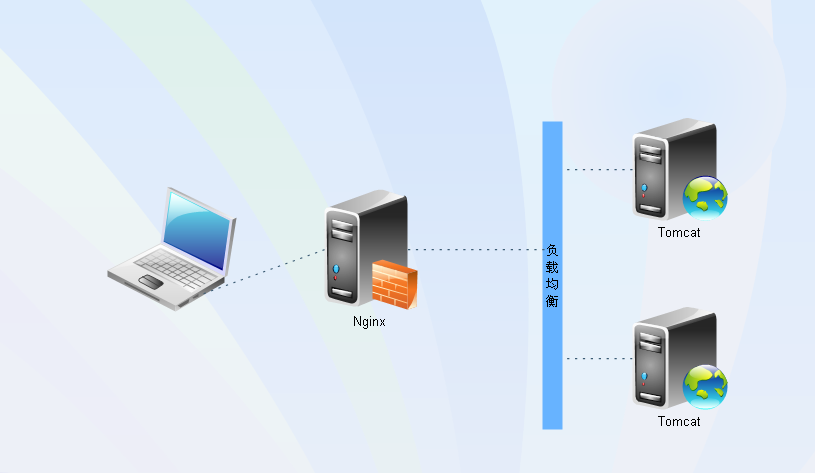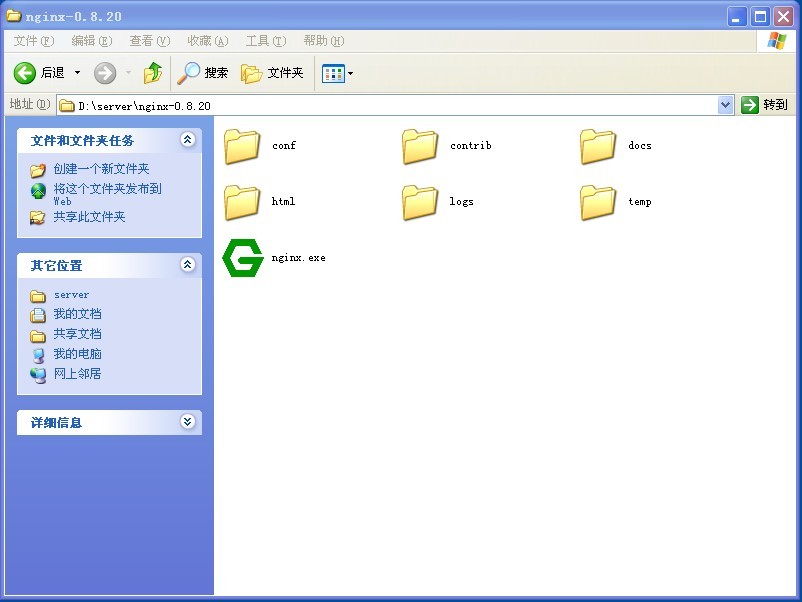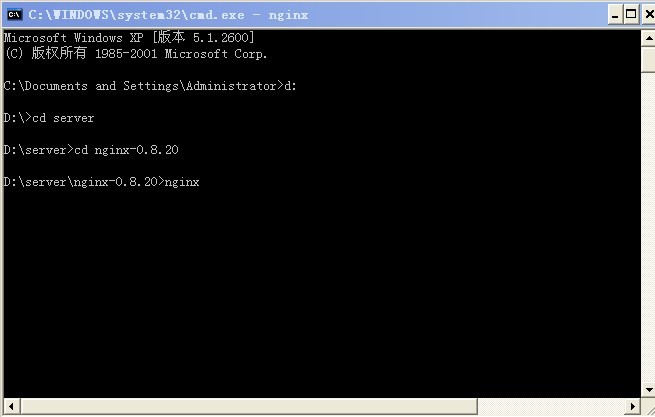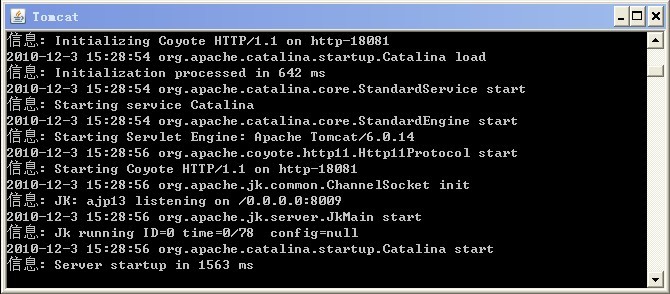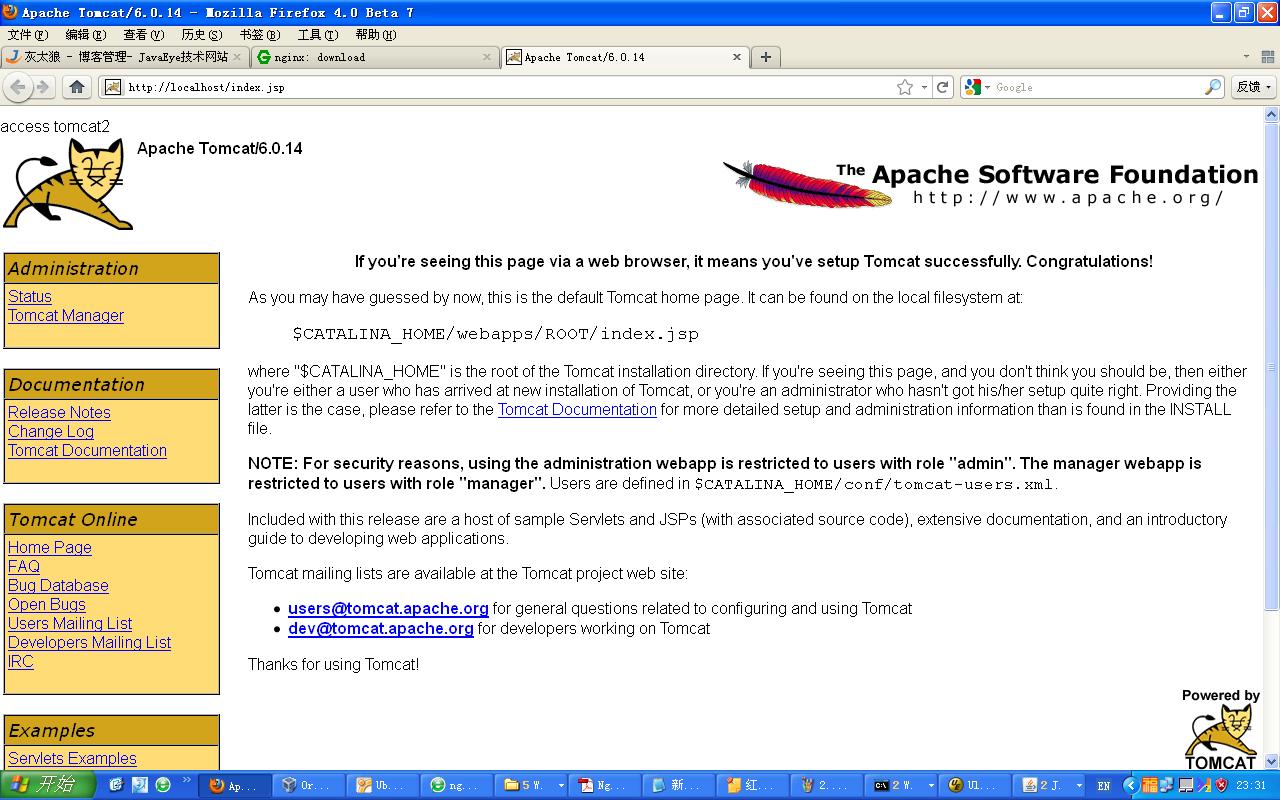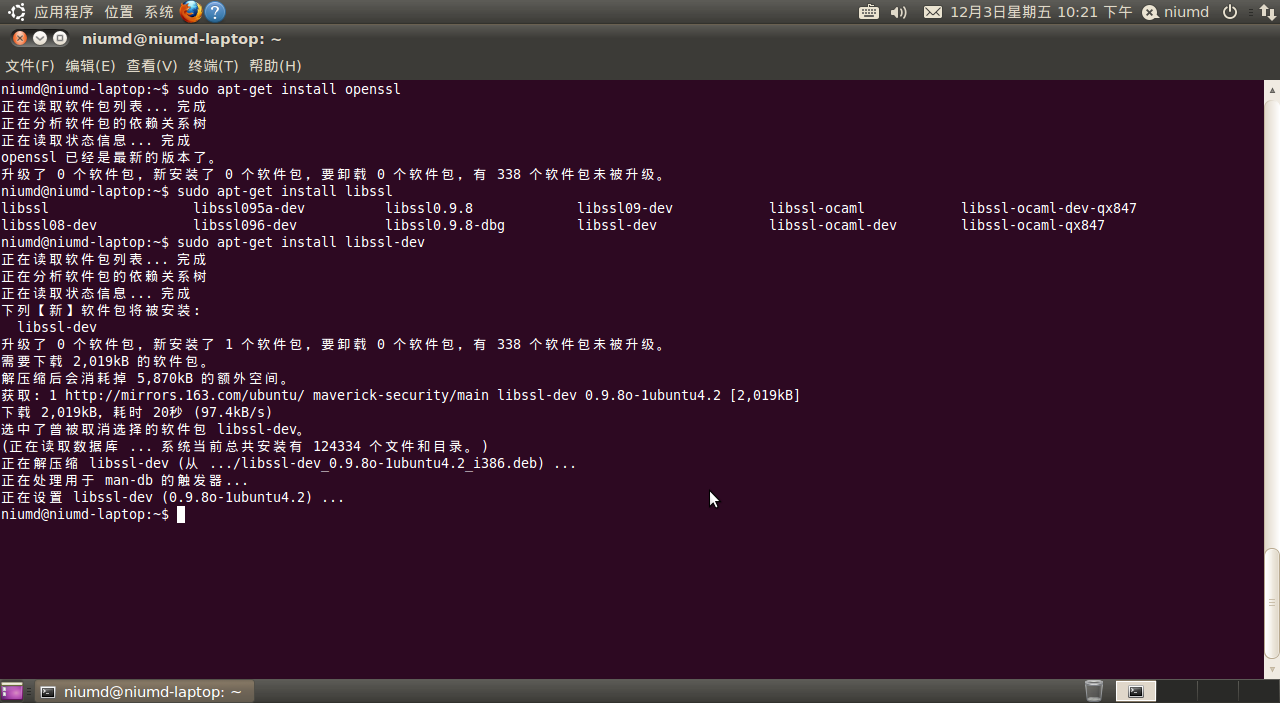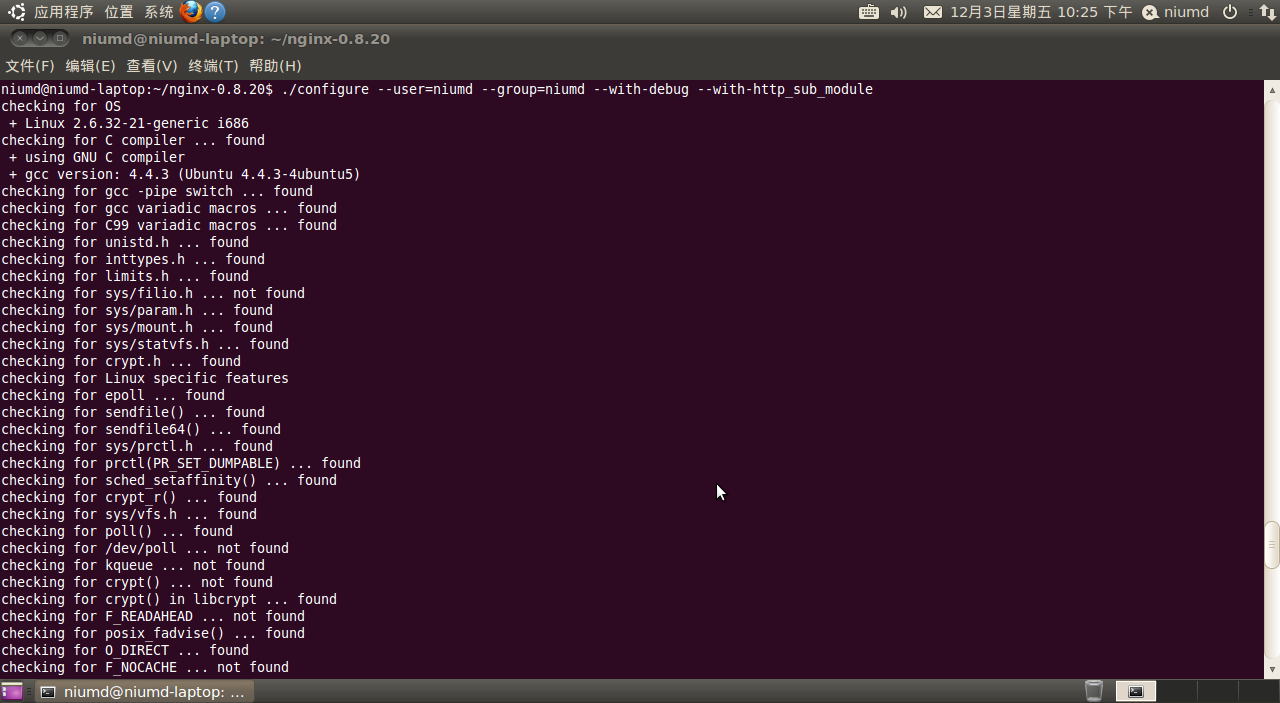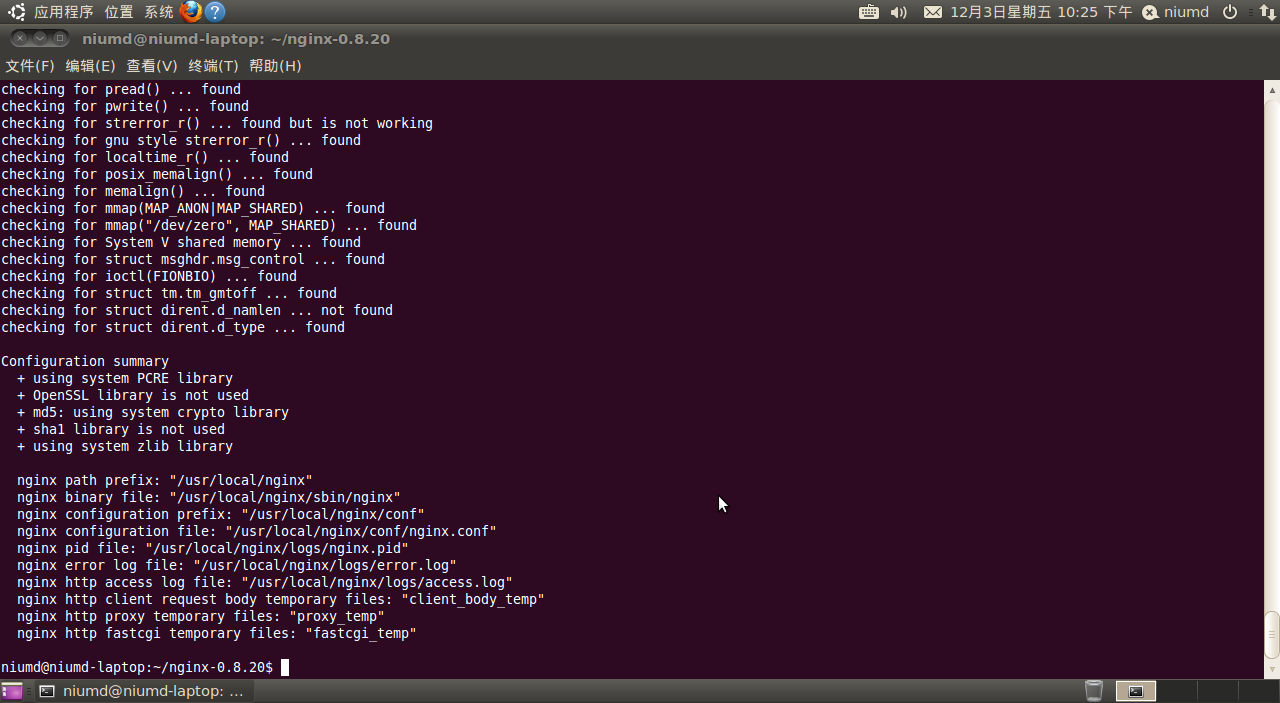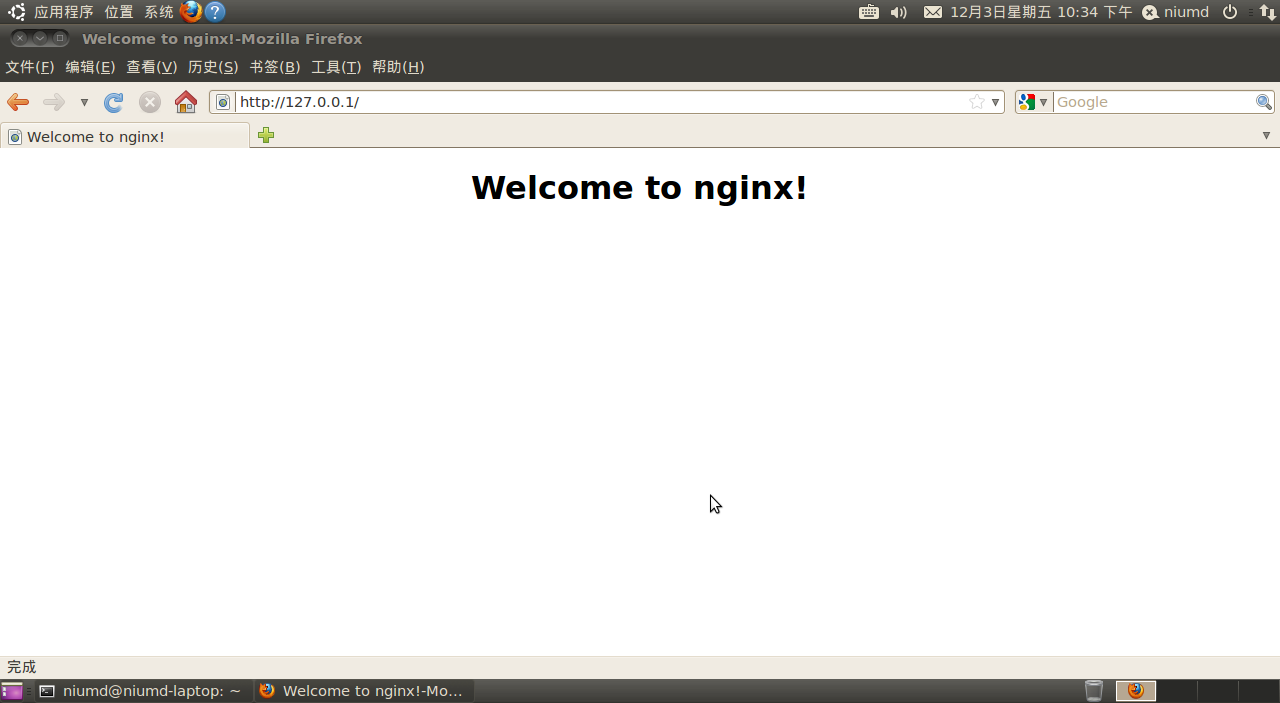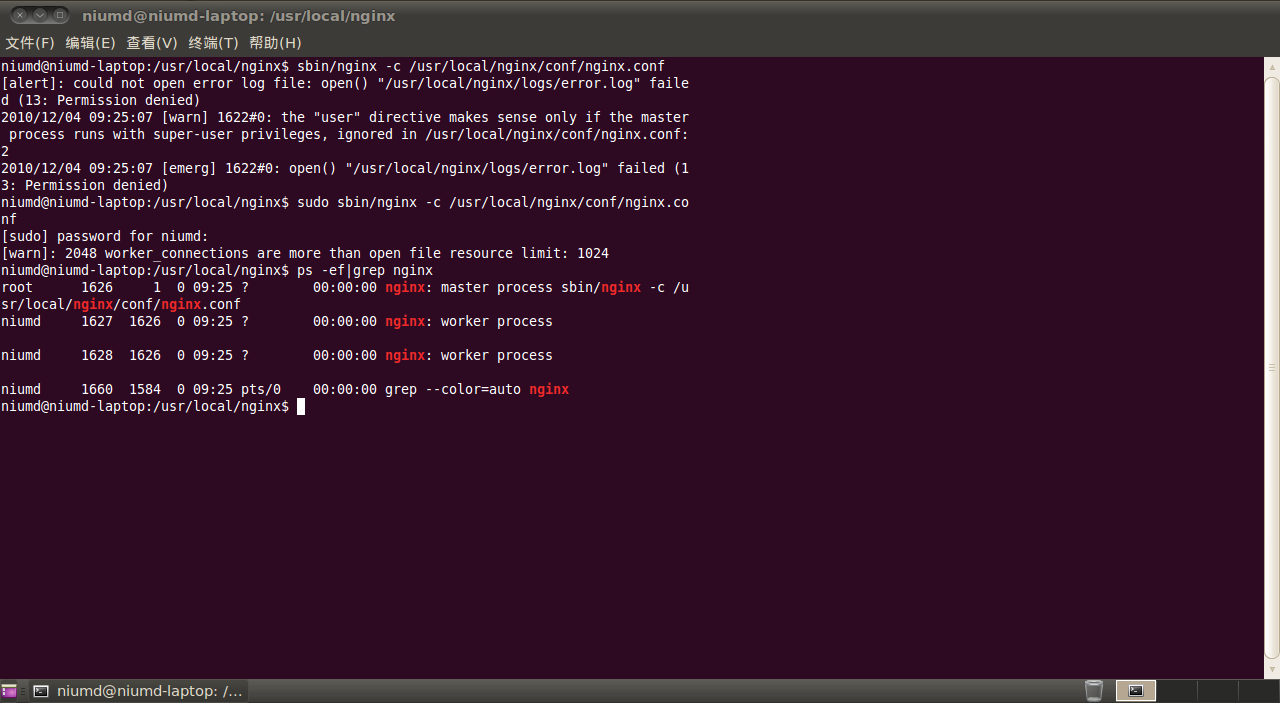|
开发的应用采用F5负载均衡交换机,F5将请求转发给5台hp unix服务器,每台服务器有多个webserver实例,对外提供web服务和socket等接口服务。之初,曾有个小小的疑问为何不采用开源的apache、Nginx软件负载,F5设备动辄几十万,价格昂贵?自己一个比较幼稚的问题,后续明白:F5是操作于IOS网络模型的传输层,Nginx、apache是基于http反向代理方式,位于ISO模型的第七层应用层。直白些就是TCP UDP 和http协议的区别,Nginx不能为基于TCP协议的应用提供负载均衡。
Window xp环境:Nginx+Tomcat6 1、下载地址 http://nginx.org/en/download.html ,这里我们推荐下载稳定版(stable versions),本文采用nginx-0.8.20。
|_ conf 配置目录 |_ contrib |_ docs 文档目录 |_ logs 日志目录 |_ temp 临时文件目录 |_ html 静态页面目录 |_ nginx.exe 主程序
DOS环境启动
若果想停止nginx,dos环境运行命令:nginx -s stop
#Nginx所用用户和组,window下不指定
#user niumd niumd;
#工作的子进程数量(通常等于CPU数量或者2倍于CPU)
worker_processes 2;
#错误日志存放路径
#error_log logs/error.log;
#error_log logs/error.log notice;
error_log logs/error.log info;
#指定pid存放文件
pid logs/nginx.pid;
events {
#使用网络IO模型linux建议epoll,FreeBSD建议采用kqueue,window下不指定。
#use epoll;
#允许最大连接数
worker_connections 2048;
}
http {
include mime.types;
default_type application/octet-stream;
#定义日志格式
#log_format main '$remote_addr - $remote_user [$time_local] $request '
# '"$status" $body_bytes_sent "$http_referer" '
# '"$http_user_agent" "$http_x_forwarded_for"';
#access_log off;
access_log logs/access.log;
client_header_timeout 3m;
client_body_timeout 3m;
send_timeout 3m;
client_header_buffer_size 1k;
large_client_header_buffers 4 4k;
sendfile on;
tcp_nopush on;
tcp_nodelay on;
#keepalive_timeout 75 20;
include gzip.conf;
upstream localhost {
#根据ip计算将请求分配各那个后端tomcat,许多人误认为可以解决session问题,其实并不能。
#同一机器在多网情况下,路由切换,ip可能不同
#ip_hash;
server localhost:18081;
server localhost:18080;
}
server {
listen 80;
server_name localhost;
location / {
proxy_connect_timeout 3;
proxy_send_timeout 30;
proxy_read_timeout 30;
proxy_pass http://localhost;
}
}
}
proxy_redirect off; proxy_set_header Host $host; proxy_set_header X-Real-IP $remote_addr; proxy_set_header X-Forwarded-For $proxy_add_x_forwarded_for; client_max_body_size 10m; client_body_buffer_size 128k; proxy_connect_timeout 300; proxy_send_timeout 300; proxy_read_timeout 300; proxy_buffer_size 4k; proxy_buffers 4 32k; proxy_busy_buffers_size 64k; proxy_temp_file_write_size 64k;
gzip压缩相关配置如下: gzip on; gzip_min_length 1000; gzip_types text/plain text/css application/x-javascript;
<!-- 修改port端口:18006 俩个tomcat不能重复,端口随意,别太小--> <Server port="18006" shutdown="SHUTDOWN">
<!-- port="18081" tomcat监听端口,随意设置,别太小 --> <Connector port="18081" protocol="HTTP/1.1" connectionTimeout="20000" redirectPort="8443" />
第三处端口修改: <Connector port="8009" protocol="AJP/1.3" redirectPort="8443" />
Engine元素增加jvmRoute属性: <Engine name="Catalina" defaultHost="localhost" jvmRoute="tomcat1">
此例nginx安装目录:D:\server\nginx-0.8.20,dos环境下图画面成功示例: 其次验证tomcat,启动两个tomcat,不出现端口冲突即为成功(tomcat依赖的java等搞“挨踢”的就废话不说了);
最后验证配置负载均衡设置,http://localhost/ 或http://localhost/index.jsp 。我修改了index.jsp页面,增加日志输出信息,便于观察。注意:左上角小猫头上的:access tomcat2、access tomcat1。说明访问了不同的tomcat。
作者:niumd Blog:http://ari.iteye.com
Ubuntu10.10环境:Nginx+Tomcat6
1、下载Nginx 地址:http://nginx.org/en/download.html ,linux版本:nginx-0.8.20.tar.。解压缩命令:
tar zxvf pcre-8.01.tar.gz cd pcre-8.01 sudo ./configure sodu make sodu make install
openssl通过apt-get install安装,命令、截图如下: sudo apt-get install openssl sudo apt-get install libssl-dev //如缺少其他包,请采用此方法安装,ubuntu有依赖提示
#将window共享目录软件拷贝到当前工作目录 cp /mnt/fileshare/nginx-0.8.20.tar.gz ./ #解压缩软件包 tar zxvf nginx-0.8.20.tar.gz cd nginx-0.8.20 //编译源码,默认使用nobody,指定本机已存在的用户,组,启用nginx-status功能,监控nginx状态。启动debug sudo ./configure --user=niumd --group=niumd --with-debug --with-http_stub_status_module sudo make sudo make install
安装结果截图如下:
编译安装正确结束,按照上述window下方法检查默认配置,然后在默认配置下启动nginx,访问http://127.0.0.1 ,如下图说明成功
Nginx配置成功后我们对window下nginx.conf少做修改,如下:
#Nginx所用用户和组
user niumd niumd;
#工作的子进程数量(通常等于CPU数量或者2倍于CPU)
worker_processes 2;
#错误日志存放路径
#error_log logs/error.log;
#error_log logs/error.log notice;
error_log logs/error.log info;
#指定pid存放文件
pid logs/nginx.pid;
events {
#使用网络IO模型linux建议epoll,FreeBSD建议采用kqueue
use epoll;
#允许最大连接数
worker_connections 2048;
}
http {
include mime.types;
default_type application/octet-stream;
#定义日志格式
#log_format main '$remote_addr - $remote_user [$time_local] $request '
# '"$status" $body_bytes_sent "$http_referer" '
# '"$http_user_agent" "$http_x_forwarded_for"';
#access_log off;
access_log logs/access.log;
client_header_timeout 3m;
client_body_timeout 3m;
send_timeout 3m;
client_header_buffer_size 1k;
large_client_header_buffers 4 4k;
sendfile on;
tcp_nopush on;
tcp_nodelay on;
#keepalive_timeout 75 20;
include gzip.conf;
upstream localhost {
#ip_hash
#ip_hash;
server localhost:18081;
server localhost:18080;
}
server {
listen 80;
server_name localhost;
location / {
proxy_connect_timeout 3;
proxy_send_timeout 30;
proxy_read_timeout 30;
proxy_pass http://localhost;
}
}
}
对于上面关于ubuntu下Nginx配置和window下基本相同,区别在使用的IO网络模型,linux下建议使用epoll,另外就是运行所用的用户和组;
3、配置tomcat 请参考window下配置,完全相同。 4、启动停止nginx ubuntu下启动nginx与window稍有不同,大致启动停止方法如下。
#nginx目录执行 sbin/nginx 或通过-c 指定配置文件 sbin/nginx -c usr/local/nginx8.20/conf/nginx/conf
niumd@niumd-laptop:/usr/local/nginx$ pwd /usr/local/nginx niumd@niumd-laptop:/usr/local/nginx$ sudo sbin/nginx -t the configuration file /usr/local/nginx/conf/nginx.conf syntax is ok configuration file /usr/local/nginx/conf/nginx.conf test is successful niumd@niumd-laptop:/usr/local/nginx$ sudo sbin/nginx -v nginx version: nginx/0.8.20 niumd@niumd-laptop:/usr/local/nginx$ sudo sbin/nginx -V nginx version: nginx/0.8.20 built by gcc 4.4.3 (Ubuntu 4.4.3-4ubuntu5) configure arguments: --user=niumd --group=niumd --with-debug --with-http_sub_module niumd@niumd-laptop:/usr/local/nginx$ sudo sbin/nginx niumd@niumd-laptop:/usr/local/nginx$ ps -ef|grep nginx root 5158 1 0 22:32 ? 00:00:00 nginx: master process sbin/nginx niumd 5159 5158 0 22:32 ? 00:00:00 nginx: worker process niumd 5161 1577 0 22:32 pts/0 00:00:00 grep --color=auto nginx niumd@niumd-laptop:/usr/local/nginx$
我们通过ps -ef|grep nginx,看到如下结果:
注意:在启动时linux提示一句警告【warn】……,是因为我们设置的 #允许最大连接数 worker_connections 2048,超过linux默认1024的限制。 停止:kill -信号类型 pid nginx/logs目录下有个nginx。pid的文件,此文件记录了每次运行的pid,也可以通过ps命令查询。 信号类型如下:
参考资料: http://www.oschina.net/bbs/thread/9301 oschina.net 生产配置,此网站采用java语言,nginx,tomcat服务器。 http://nginx.org/ 张宴:<<实战Nginx>> (责任编辑:IT) |